En anledning till att jag bytte från Windows till OS X år sedan var att undvika den ständiga spärren av Windows-varningar och varningar. OS X är mindre skadligt än Windows i detta avseende, eftersom det låter dig styra när och hur du får meddelanden.
Här är tre sätt att kontrollera när och hur din Mac och dess appar varnar dig:
1. Slå på Stör ej
När du vill arbeta oavbruten för en sträcka under dagen, är det snabbaste och enklaste sättet att stoppa alla meddelanden och deras medföljande ljud att slå på Stör ej.
För att göra det, klicka på knappen i det övre högra hörnet av din Mac för att öppna panelen Meddelandecenter. Se till att du tittar på Notifieringsvyn (mot dagens visning) och bläddra sedan upp för att visa omkopplaren för Stör ej.
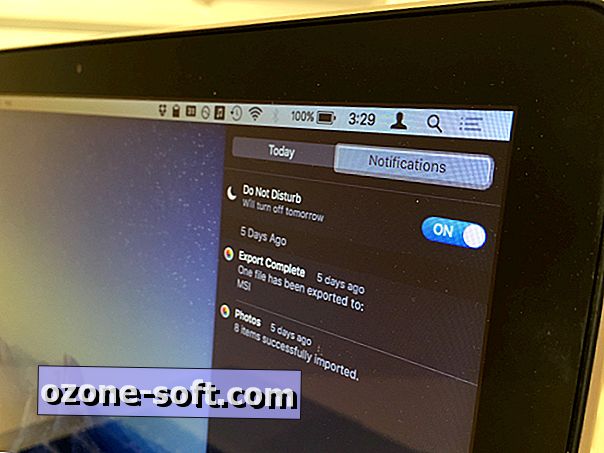
Med Stör ej aktiverad stängs OS X av alla meddelanden och ljud under resten av dagen - eller tills du går tillbaka till Meddelandecentret och stänger av Stör ej.
2. Schema Stör ej
När du jobbar på natten och inte vill väcka en sovande maka eller rumskamrat, kan du schemalägga Stör inte för att sätta på ett block av tid varje dag.
- Gå till Systeminställningar> Meddelanden
- Klicka på Stör ej, vilket är det bästa alternativet i den vänstra panelen.
- Markera sedan rutan för Inaktivera Stör ej från: 10:00 till 7:00. Det är standardtiderna, men du kan ändra start- och stopptiderna.
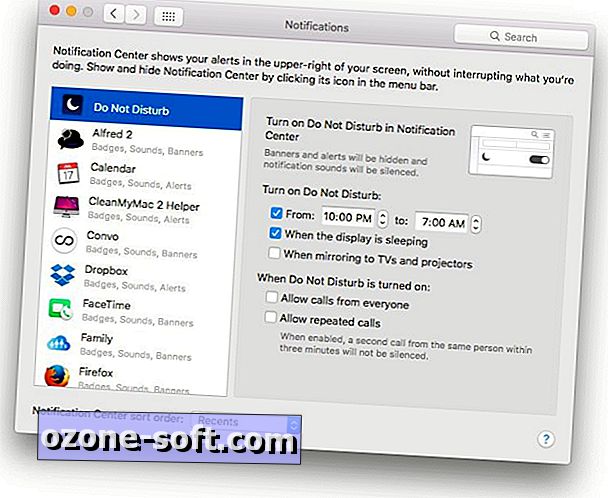
", " modalTemplate ":" {{content}} ", " setContentOnInit ": false} '>
Det finns också inställningar som gör att du inte kan störa när du visar sova eller när du speglar din Mac till en TV eller projektor. Du kan också ställa in två undantag när Stör ej är på, så att samtal kan komma från alla eller bara upprepade samtal, vilket betyder ett andra samtal från samma person inom tre minuter efter det första samtalet.
3. Ställ in varningar app av app
Medan du har fönstret Meddelanden öppet med Systeminställningar kan du läsa en lista med appar på den vänstra panelen och inaktivera varningar för alla appar som du tycker är överdrivna när det gäller tillvägagångssätt för varningar.
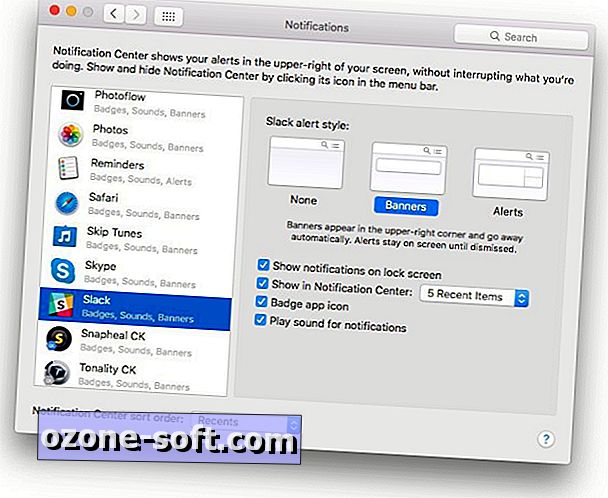
", " modalTemplate ":" {{content}} ", " setContentOnInit ": false} '>
För varningsstil väljer du None för att stänga av varningar för den appen. Du kan också välja mellan den mindre bannerns stil eller den större och aktiva varningsmeddelandet.
Du kan också välja att låta en apps notifieringar visas på låsskärmen, i anmälningscentret och som en ikon för badge-appen. Det finns också en kryssruta för att spela ljud för appens meddelanden.













Lämna Din Kommentar